三种方法在您的Android手机上添加快速设置磁贴
安卓手机的快速设置瓷砖,简直是唤醒常用设置和感应器的秘密通道,完全不用翻遍整个设置应用(这就叫快速设置嘛),轻轻松松省下手指点和时间。所以,如果你不知道如何在安卓上添加快速设置瓷砖,这里有几个小技巧。
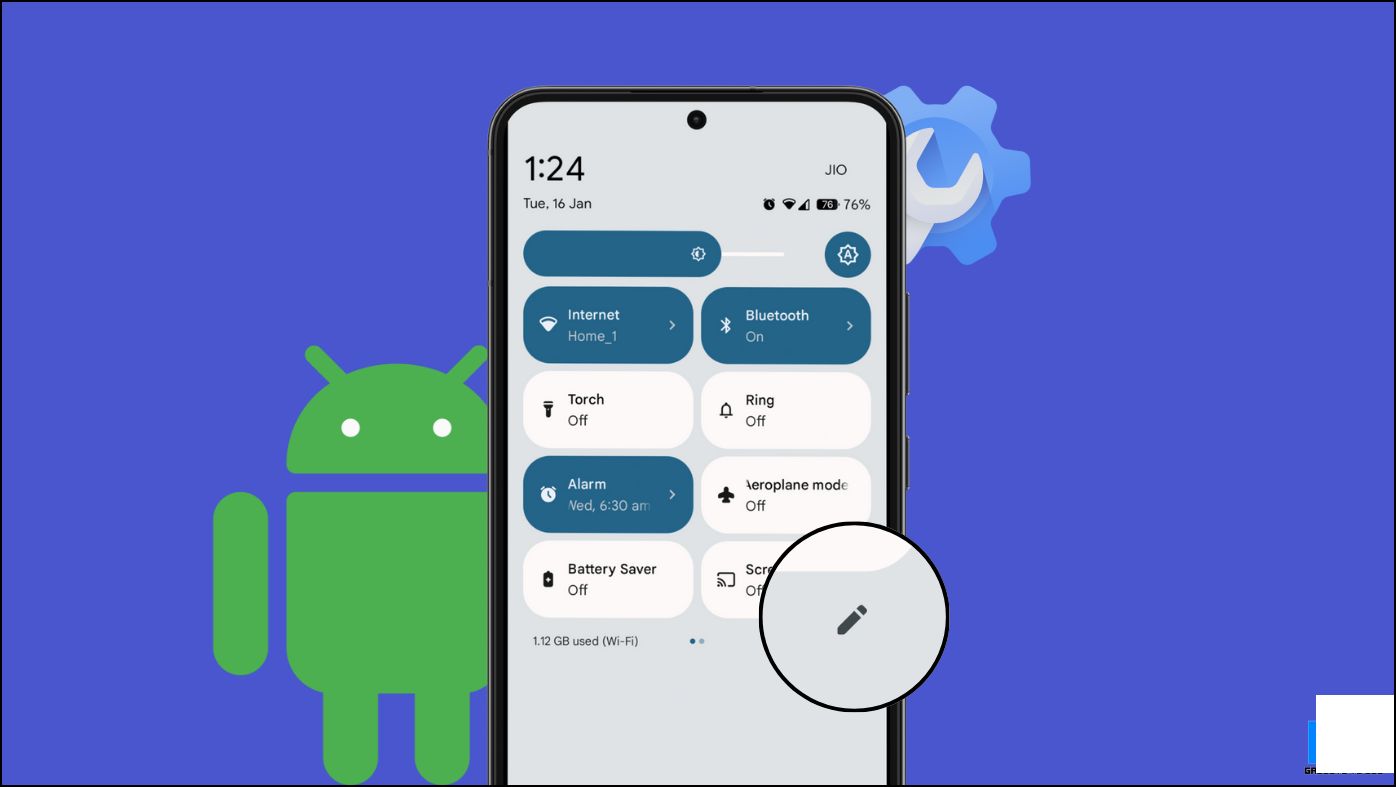
为什么我们要在安卓上添加快速设置瓷砖呢?
快速设置瓷砖能让速览手机或应用内的功能变得前所未有的畅快淋漓。除了这一点,还有更多理由让你在安卓手机上使用并添加快速设置瓷砖。以下是一些好理由。
现在,我们已经知道为什么要在安卓设备上使用快速设置瓷砖了,让我们来看看如何添加定制或手机内置的快速设置瓷砖。
如何添加定制快速捷径瓷砖到安卓手机?
既然我们知道了快速设置瓷砖是多么有用,下面有一些轻松方便的方法,帮你将它们添加到你的安卓设备中。这些方法还能帮你将第三方快速设置瓷砖添加到安卓手机。
方法1 – 编辑默认快速设置定制
谷歌深知快速设置瓷砖的重要性,所以在设计安卓系统时就内置了一个简单的方法,可以直接在快速设置面板中添加和自定义快速设置瓷砖。按照以下步骤编辑快速设置瓷砖,添加或移除你喜欢的切换项。
1.下滑通知面板。
2.一旦看到快速设置瓷砖,再下滑一次。
3.点击编辑图标(铅笔图标)。
4.现在,下滑直到看到更多的瓷砖。
5.长按快速设置瓷砖,并将其拖拽到你想放置的位置。
你也可以长按然后拖拽来重新排列默认瓷砖。
6.完成操作后,点击回到按钮以保存设置。
这有什么难的,对吧?如果你想给安装的第三方应用添加自定义瓷砖,看看下一个方法吧。
方法2 – 为第三方应用添加快速设置瓷砖
快速设置瓷砖不仅限于系统设置,也支持第三方应用。以下是如何为受支持的第三方应用添加瓷砖的方法。
1.按照上述方法的前四步,直到达到瓷砖定制菜单。
2.滚动到底部,直到看到更多瓷砖部分。
我正在添加一个1.1.1.1 VPN的快速瓷砖作为例子。
3.将第三方应用的瓷砖拖拽到心仪的位置。
这就结束了!和上一个方法一样简单。但如果在定制菜单中找不到你想要的瓷砖,或者想要创建自定义瓷砖,有一种方法可以通过第三方应用添加快速设置瓷砖,接下来的方法会告诉你如何做到。
方法3 – 在安卓上创建自定义快速设置瓷砖
如果你在快速设置中找不到想要的瓷砖,可以使用第三方应用程序添加一个。这个应用程序将帮助你创建快速设置菜单中的自定义瓷砖。首先,我们需要使用以下任一应用程序创建一个新的自定义快速设置瓷砖,然后按照第二个方法将它们添加到快速设置面板中。以下是可以用来创建自定义瓷砖的应用程序。
创建一个新的自定义快速设置按照第二个方法下载任何一款应用后,按照以下步骤开始创建自定义快速设置瓷砖。以下我展示了如何使用Quick Tiles应用程序添加自定义瓷砖。
1.下载应用并切换上你想要添加的瓷砖。
2.按照方法一打开快速设置的定制。
3.在快速设置定制中,从额外瓷砖部分添加自定义瓷砖。
完成了。现在你就可以轻轻松松在你的定制快速设置中遨游安卓系统了。
常见问题解答
问题:可以重置快速设置瓷砖回默认状态吗?
当然。回到自定义设置,点击右上角的重置按钮。
重置问题:如何知道第三方应用是否支持快速瓷砖?
通过进入定制中的更多瓷砖部分,你可以检查第三方应用是否支持快速瓷砖。
问题:如何将自定义快速设置添加到我的安卓手机?
只需按照解释中的第一个和第三个方法,将自定义快速瓷砖添加到安卓手机的快速设置菜单。


